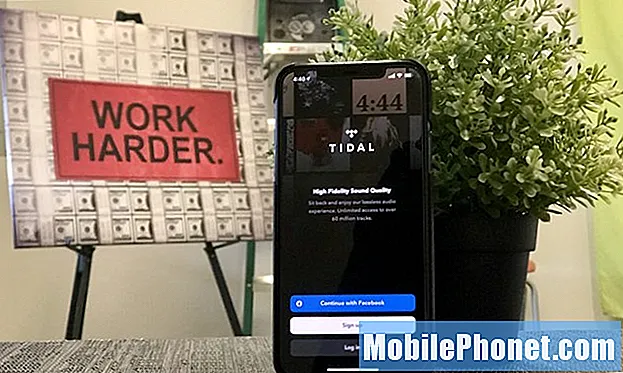Хеј момци. У овом посту ћу вас упутити како да решите проблем #Самсунг Галаки С7 Едге (# С7Едге) који има замрзнути или неодговарајући екран пошто су нам се многи читаоци јавили у вези са овим проблемом. Чињеница је да смо се овом питању већ обраћали неколико пута у прошлости, али опет верујемо да је сваки проблем јединствен, јер могу имати различите покретаче.

Покушајмо сада да безбедно решимо проблем са уређајем ...
Корак 1: Проверите да ли је телефон претрпео течност или физичку штету
Ако се телефон замрзнуо након што је потопљен у воду, вероватно је реч о оштећењу течности. У овом случају, важно је НЕ радити ствари које би могле погоршати проблем; не покушавајте да га укључите или поново покренете и никада га немојте прикључити да се пуни.
Уместо тога, извадите и СИМ и мицроСД картице, оставите лежиште непоклопљено, а затим телефон ставите у посуду са пиринчем у усправном положају. Ово ће упити остатке воде, па оставите закопано у зрнима најмање неколико дана. После тога вратите све и покушајте да га укључите. Ако и даље одбија да се укључи, посетите продавницу и проверите. Имајте на уму да телефони оштећени водом нису покривени гаранцијом.
Међутим, ако се екран замрзне након пада, постоји шанса да је удар утицао на неке од компонената у њему и чешће ће не, екран ће пукнути, што би могао бити разлог што уређај више не региструје додирне команде.
Под претпоставком да на екрану нема пукотине, али је црне боје и уређај неће реаговати при покушају поновног покретања, а затим покушајте да га напуните. Помоћу овога одмах ћете знати да ли телефон реагује када детектује струју која пролази кроз његове кругове. Ако се такође не одазове, било који други поступак за решавање проблема у овом тренутку је узалудан. Због тога морате да имате техничара да то провери уместо вас. Физичка оштећења такође не могу бити покривена гаранцијом.
Корак 2: Искључите могућност да се ради о мањем паду система
У случајевима када је екран празан, али изнад заслона трепће лампица која сугерише да постоје непрочитана обавештења или поруке, разлог је чешће да је дошло до пада софтвера. Дакле, ако сте сигурни да проблем није проузрокован течношћу или физичким оштећењима, пробајте ово:
- Притисните и држите тастер за утишавање звука, а затим притисните и држите тастер за напајање.
- Држите оба тастера 15 секунди или док се екран не укључи.
Ако се ради о паду система и ако телефон има довољно батерије за напајање компонената, не би требало да има проблема са поновним покретањем. У супротном, следећи корак вам може само помоћи.
Корак 3: Покушајте да напуните телефон
Ово ће искључити могућност да телефон не реагује због тога што не постоји батерија за његово напајање. Али осим овога, такође можете да утврдите да ли постоји проблем са хардвером уређаја, посебно ако неће реаговати када је прикључен.
У овом случају, дозволите телефону да се пуни 10 минута, а ако се након тога знакови пуњења неће појавити, покушајте поново да извршите поступак принудног поновног покретања док је уређај прикључен; притисните и држите тастере за утишавање звука и тастер за напајање 15 секунди. Ако не одговори на њега, сигурно је претпоставити да телефон пати од хардверског проблема или врло озбиљног проблема са фирмвером.
Корак 4: Покушајте да покренете телефон у сигурном режиму
То није решење, али само још један поступак помоћу којег можете сазнати да је телефон и даље способан за покретање система.
- Притисните и држите тастер за укључивање / искључивање.
- Чим на екрану видите „Самсунг Галаки С7 ЕДГЕ“, отпустите тастер за напајање и одмах држите тастер за утишавање звука.
- Наставите да држите тастер за утишавање док не заврши поновно покретање уређаја.
- Можете га отпустити када у доњем левом углу екрана видите „Безбедни режим“.
Корак 5: Покушајте да покренете уређај у режиму опоравка
Ако се ваш Галаки С7 Едге није успешно покренуо у сигурном режиму, време је да га покушате покренути у режиму опоравка. У овом стању, Андроид интерфејс се неће учитати, па ако је проблем са фирмвером, можда ће се покренути у режиму опоравка. Али баш као и покретање система у сигурном режиму, само желите да сазнате да ли је телефон способан да напаја своје компоненте. Дакле, покушајте да следите кораке у наставку и видите да ли се телефон укључује ...
- Притисните и држите тастере за почетни тастер и тастер за појачавање звука, а затим притисните и држите тастер за напајање.
- Када се Самсунг Галаки С7 Едге прикаже на екрану, отпустите тастер за напајање, али и даље држите тастере за почетни тастер и тастер за појачавање звука.
- Када се прикаже логотип Андроид-а, можете отпустити оба тастера и оставити телефон да ради око 30 до 60 секунди.
Ако се покрене у режиму опоравка, наставите са брисањем партиције кеша и поново покрените телефон јер би то могло да га поправи.
- Помоћу тастера за утишавање звука крећите се кроз опције и означите „обриши партицију кеша“.
- Једном истакнуто, можете притиснути тастер за напајање да бисте га изабрали.
- Сада означите опцију „Да“ помоћу тастера за утишавање звука и притисните дугме за напајање да бисте је изабрали.
- Сачекајте док телефон не заврши са брисањем партиције кеш меморије. Када завршите, означите „Поново покрени систем сада“ и притисните тастер за напајање.
- Телефон ће се сада поново покренути дуже него обично.
Такође можете покушати да ресетујете на фабричка подешавања кроз режим опоравка ако брисање партиције кеша не успе. Међутим, све ваше датотеке и подаци ће бити изгубљени, укључујући контакте и остало.
С друге стране, ако телефон одбије покретање система у режиму опоравка, немате другог избора него да га пошаљете на поправак.
ПОВЕЖИТЕ СЕ СА НАМА
Увек смо отворени за ваше проблеме, питања и сугестије, зато нас слободно контактирајте попуњавањем овог обрасца. Ово је бесплатна услуга коју нудимо и за њу вам нећемо наплатити ни липе. Али имајте на уму да свакодневно примамо стотине е-порука и да нам је немогуће одговорити на сваки појединачни. Али будите уверени да читамо сваку поруку коју примимо. За оне којима смо помогли, проширите вест тако што ћете наше постове делити са пријатељима или једноставно лајкати нашу Фацебоок и Гоогле+ страницу или нас пратити на Твиттеру.